Сбой в работе компьютера сам по себе является стрессом. Однако уровень стресса может возрасти, если вы начнете думать о данных на устройстве, которые вы, возможно, потеряли в процессе работы. Таким образом, вы можете попытаться найти наиболее успешное решение для восстановления, и именно поэтому мы готовы помочь вам.
Мы представим все рабочие методы восстановления данных с поврежденного компьютера, чтобы помочь вам в этом. Вы можете попробовать все эти решения для восстановления ваших данных с не отвечающего устройства для достижения наилучших результатов: используя профессиональное программное обеспечение для восстановления файлов или функцию восстановления системы; восстановив файлы с резервного диска; и наняв профессионального поставщика услуг по восстановлению данных.
В этой статье
Почему компьютеры выходят из строя?
Внезапные сбои в работе компьютера могут быть вызваны множеством причин, таких как следующие:
- 💻 Проблемы с оборудованием – Если некоторые из ваших аппаратных компонентов перестают работать, это может привести к серьезным проблемам, таким как сбой компьютера и потеря данных.
- 👾 Вредоносные программы и другие вирусы – Эти невидимые враги могут проникнуть в вашу систему и стереть все данные на ней, что приведет к сбоям в работе компьютера и потере данных.
- 🔌 Проблемы с питанием – Если ваш компьютер не получает достаточного количества энергии или часто испытывает внезапные перебои в подаче электроэнергии, в конечном итоге могут возникнуть проблемы с питанием и произойти сбой.
- 🚨 Неисправные драйверы – В вашем основном драйвере могут возникнуть проблемы, такие как повреждение или сбой, что может привести к сбою работы компьютера. На диске есть все необходимое для включения вашего устройства, поэтому неисправный диск может быть причиной непредвиденных обстоятельств.
Это лишь некоторые из наиболее распространенных причин сбоев в работе компьютера; список можно продолжать.
Как восстановить файлы с разбитого компьютера
Давайте перейдем к лучшим методам восстановления файлов с компьютеров, вышедших из строя.
Восстановление файлов с помощью профессионального программного обеспечения для восстановления файлов
Одним из наиболее удобных способов восстановления файлов с компьютера, вышедшего из строя, является использование профессионального программного обеспечения для восстановления файлов. Этот метод позволяет вам настроить свой опыт и получить полный контроль над процессом восстановления. Однако поиск идеального решения может занять некоторое время из-за множества доступных вариантов.
Поэтому мы рекомендуем ознакомиться с Wondershare Recoverit. Этот инструмент является одним из старейших в индустрии восстановления данных, поскольку Wondershare обладает более чем 20-летним опытом и 35 запатентованными технологиями. Благодаря своим передовым системам, сканерам и программам программа может восстанавливать файлы любого типа при любой потере данных. Вероятность успеха составляет 98%, что означает, что вы получите ценные данные.
Для подготовки к процессу восстановления вам понадобится работающий компьютер и USB-накопитель. Загрузите и установите Wondershare Recoverit из официального источника на рабочий компьютер и следуйте приведенному ниже руководству:
- Откройте Wondershare Recoverit на рабочем компьютере и выберите Компьютер, на котором произошел сбой системы. Нажмите Пуск.

- Подключите USB-накопитель к работающему компьютеру.
- После этого выберите USB-накопитель в Wondershare Recoverit.

- Программа попросит вас отформатировать диск, поэтому мы рекомендуем предварительно создать резервную копию данных (если только устройство не пустое). Затем нажмите Формат.

- После форматирования диска программа сделает его загрузочным.
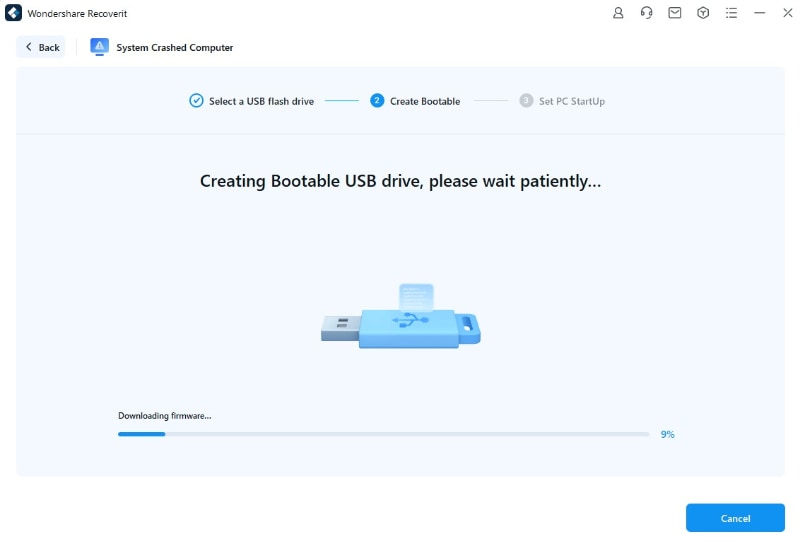
- По завершении этого процесса отсоедините USB-накопитель и вставьте его в компьютер, на котором произошел сбой.

- Настройте BIOS для загрузки с USB-накопителя.
- После загрузки выберите Копирование на жесткий диск или Восстановление данных, как вам нужно.

Используйте функцию восстановления системы, чтобы восстановить компьютер, вышедший из строя
Устройства Windows имеют встроенную функцию, которая позволяет восстановить ваше устройство до предыдущего рабочего состояния. Компьютер создаст эти точки восстановления, которые помогут вам справиться с многочисленными проблемами, такими как сбои в работе компьютера.
Однако для успешного восстановления данных с помощью этого метода ваш компьютер должен быть загружаемым. Однако для успешного восстановления данных с помощью этого метода ваш компьютер должен быть загружаемым.
Кроме того, одним из недостатков этого инструмента является то, что он может восстановить только часть ваших файлов, и вы можете потерять данные из текущей версии системы.
Тем не менее, если вы хотите использовать этот метод для запуска вашего компьютера, вот что вам следует сделать:
- Перейдите в строку поиска меню Пуск, введите Панель управления и откройте программу.
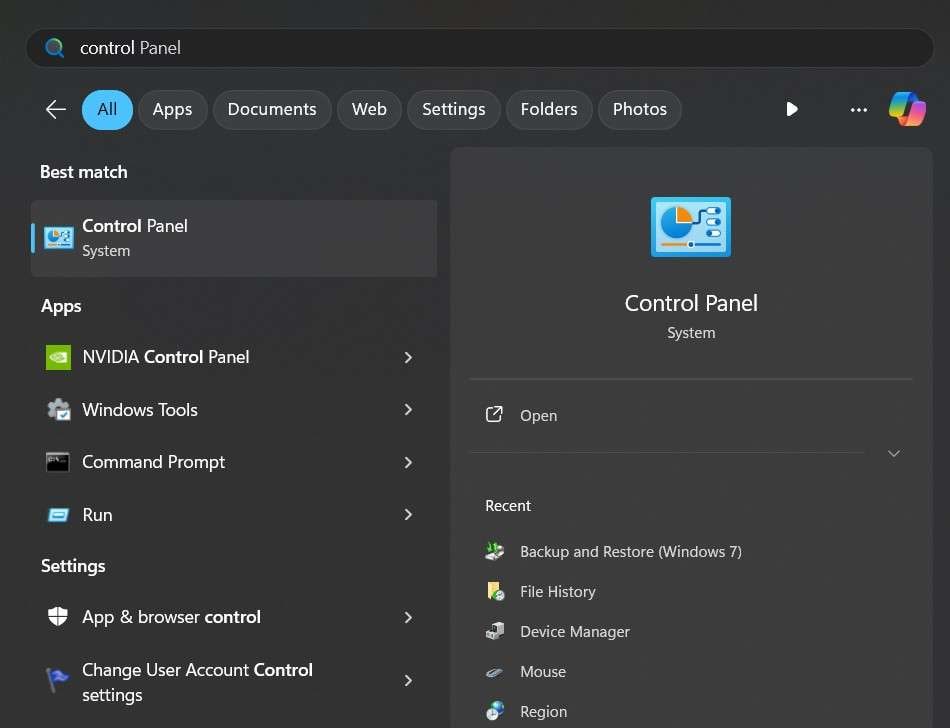
- Перейдите в раздел Восстановление.
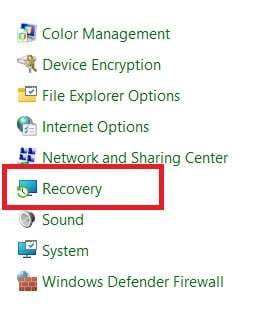
- Нажмите Открыть Восстановление системы в разделе Дополнительные средства восстановления.
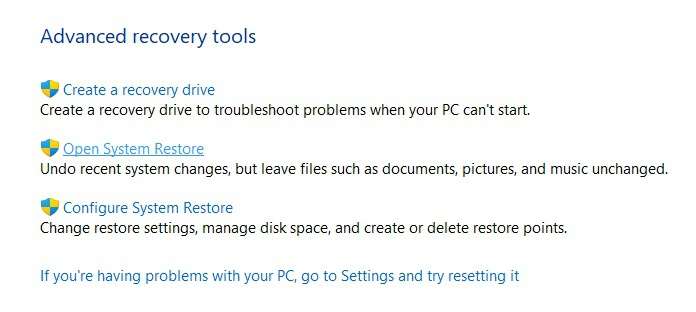
- Нажмите Далее после запуска Восстановления системы.
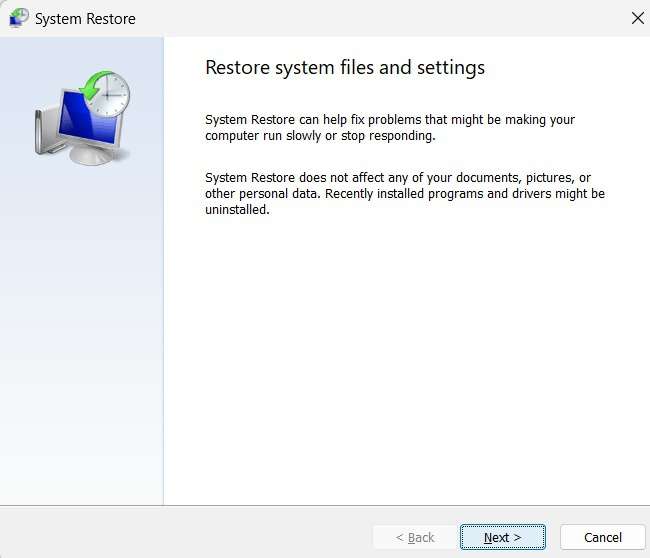
- Выберите нужную точку восстановления и нажмите Готово.
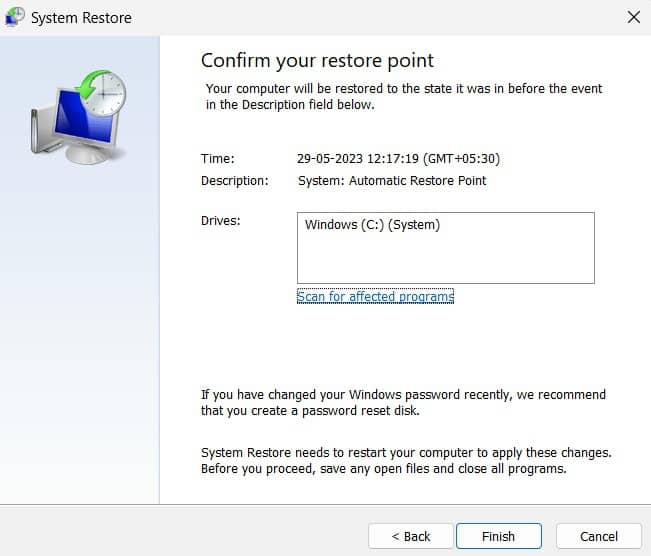
Восстановите файлы из резервной копии
Решения для резервного копирования являются одним из наиболее удобных способов восстановления файлов после сбоя компьютера. У вас не возникнет проблем с восстановлением доступа к своим данным, если вы регулярно выполняете резервное копирование файлов. Однако это решение доступно только тем, кто создал резервные копии для сохранения своих данных.
Во всех остальных случаях вам придется использовать другие методы, описанные в этом руководстве. Для достижения наилучшего результата мы рекомендуем воспользоваться профессиональными программными решениями для восстановления.
Шаги по восстановлению ваших файлов из резервной копии будут отличаться в зависимости от поставщика и выбранного вами метода. В этой статье мы будем использовать Google Drive, один из наиболее часто используемых сервисов резервного копирования. Вот как восстановить файлы после сбоя компьютера из резервной копии Google Drive:
- Откройте Google Driveна своем компьютере (вы можете получить к нему доступ через браузер или приложение).
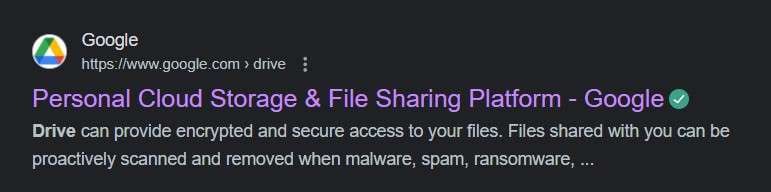
- Выберите файлы, которые вы хотите восстановить, и нажмите Еще (три точки).

- Нажмите Загрузить.
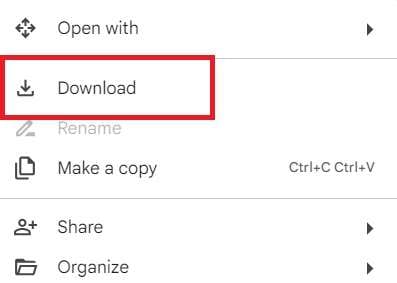
- Выберите, куда сохранить восстановленные файлы.
Мы должны отметить, что файлы, которые вы загружаете с платформы, скорее всего, будут в ZIP-формате, поэтому для их извлечения вам понадобится совместимый инструмент.
Обратитесь в профессиональную службу

Если вы не хотите возиться со своим компьютером и самостоятельно выполнять процесс восстановления, мы советуем вам обратиться в профессиональные службы восстановления данных. Более того, если вы заметили повреждение оборудования, которое может быть причиной сбоя компьютера, это решение может оказаться самым безопасным.
Большинство служб восстановления данных попросят вас описать проблему и отправят ваше устройство в их лаборатории для проверки. После тщательного изучения компания свяжется с вами, объяснит проблему, сообщит, сколько времени займет процесс восстановления, и составит соответствующее предложение. Стоимость восстановления может варьироваться от двух до тысячи долларов, в зависимости от сложности и конкретного случая.
Независимо от цены, команда профессионалов компании сделает все возможное, чтобы восстановить каждый недостающий файл и помочь вам избежать потери данных.
Вы можете найти отзывы о WeRecoverData, PITS Data Recovery, SERT Data Recovery, CBL Data Recovery, DataTech Labs Data Recovery Service, Gillware Data Recovery, SalvageData Recovery Service чтобы выбрать идеальный для вас вариант.
Как предотвратить сбои в будущем
Поскольку сценарий сбоя компьютера может быть одним из самых стрессовых в мире технологий, вы можете принять профилактические меры и защитить свое устройство в будущем. Если это так, ознакомьтесь с приведенными ниже советами и рекомендациями по обеспечению здоровой среды на вашем компьютере:
- Приобретите антивирусное программное обеспечение – Надежное решение успешно удалит все вредоносные программы и улучшит работоспособность вашего компьютера.
- Регулярно обновляйте свою операционную систему – Обновление вашей операционной системы предотвратит сбои и устранит все пробелы в безопасности, которые могут привести к подобным проблемам.
- Бережно обращайтесь со своими компонентами – Должным образом ухаживайте за своим оборудованием, чтобы избежать физических повреждений, которые могут привести к сбоям в работе компьютера.
- Используйте охлаждающие вентиляторы – Перегрев компьютера является одной из наиболее распространенных причин сбоев в работе компьютера, поэтому обеспечьте достаточный поток воздуха в вашем устройстве.
- Используйте надежные источники питания – Для работы компьютера всегда должно быть достаточно энергии, поэтому выбирайте качественный источник питания.
Эти советы уменьшат ваши шансы на сбой компьютера.
Заключение
Сбои в работе компьютера - это огромный стресс и нервотрепка, особенно если вы раньше не сталкивались с подобными проблемами. Один из худших сценариев - это когда ваше устройство не включается, и вы можете сразу подумать, что все ваши файлы потеряны. Если да, то вы обратились по адресу. Мы представили лучшие методы восстановления ваших данных.
Если вы ищете самое простое и в то же время надежное решение, ознакомьтесь с Wondershare Recoverit. Если вы ищете самое простое и в то же время надежное решение, ознакомьтесь с Wondershare Recoverit.
Часто задаваемые вопросы
-
Могу ли я восстановить файлы при сбое компьютера?
Абсолютно! Выбранный вами метод будет зависеть от сценария сбоя и быстродействия вашего устройства. Если вы не хотите искать лучшее решение, попробуйте Wondershare Recoverit, самую универсальную программу для восстановления. Он может восстановить ваши файлы независимо от состояния вашего компьютера. -
Как мне восстановить файлы со сломанного компьютера?
Вы можете восстановить файлы со сломанного компьютера, загрузив и установив программу Wondershare Recoverit на работающее устройство, подготовив USB-накопитель объемом не менее 4 ГБ и выполнив следующие действия:
1. Откройте Wondershare Recoverit и выберите Компьютер, на котором произошел сбой системы. Нажмите Пуск.
2. Выберите свой USB-накопитель из доступных вариантов.
3. Нажмите Форматировать.
4. После форматирования программа создаст загрузочный USB-накопитель.
5. Как только этот процесс завершится, вставьте USB-накопитель в неисправный компьютер и настройте BIOS на загрузку со съемного накопителя.
6. Выберите тип восстановления, который вы хотите выполнить (Копирование с жесткого диска или Восстановление данных).
Таким образом, вы получите свои данные обратно. Еще одно решение, которое вы можете попробовать, если ваше устройство физически повреждено, - это обратиться в профессиональные службы восстановления. Они проверят ваш компьютер и определят, как восстановить ваши файлы. -
Как мне восстановить файлы с поврежденного жесткого диска?
Лучший способ восстановить файлы с поврежденного жесткого диска - использовать Wondershare Recoverit. Следуйте приведенному выше руководству, чтобы создать загрузочный USB-накопитель и получить наилучшие возможности для восстановления. Если вы не хотите выполнять процесс восстановления самостоятельно или ваш жесткий диск поврежден, мы советуем вам обратиться в профессиональные службы восстановления данных.


